- Rejestrator ekranu
- Rejestrator wideo Mac
- Windows Video Recorder
- Mac Audio Recorder
- Rejestrator audio systemu Windows
- Rejestrator kamery internetowej
- Rejestrator gier
- Rejestrator spotkań
- Rejestrator połączeń Messenger
- Skype Recorder
- Rejestrator kursu
- Rejestrator prezentacji
- Chrome Recorder
- Rejestrator Firefox
- Zrzut ekranu w systemie Windows
- Zrzut ekranu na komputerze Mac
Niezwykłe praktyki nagrywania rozmów na Androidzie
 Dodane przez Lisa Ou / 17 2023:16
Dodane przez Lisa Ou / 17 2023:16Czy masz nadchodzącą rozmowę telefoniczną do nagrania? Jeśli tak, musisz zainteresować się znanymi technikami nagrywania rozmowy telefonicznej na Androidzie. Istnieje kilka powodów, dla których ludzie chcą nagrywać rozmowy. Może to być dziwne dla niektórych, ale jest pomocne w wielu sytuacjach. Na przykład będziesz rozmawiać z liderem swojej grupy w sprawie projektu szkolnego, a on wyjaśni pewne instrukcje. Nagranie rozmowy pomoże Ci przypomnieć sobie szczegóły, o których możesz zapomnieć po dyskusji.
Z drugiej strony może się też przydać, jeśli chcesz nagrać rozmowę z kimś z bliskich osób. Dzięki temu zawsze będziesz mógł wrócić do nagrania, kiedy tylko zechcesz przypomnieć sobie wspomnienia. To powiedziawszy, zebraliśmy wyjątkowe aplikacje i programy przeznaczone do nagrywania rozmów telefonicznych. Każda metoda ma inne zalety, więc możesz wybrać, która technika nagrywania najbardziej Ci odpowiada. Następnie skorzystaj ze szczegółowych wskazówek, których będziesz przestrzegać, aby pomyślnie nagrać rozmowę.
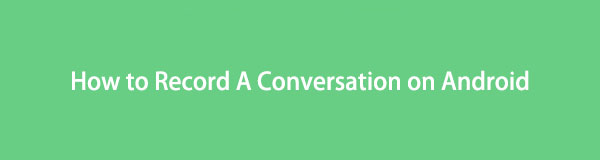

Lista przewodników
Część 1. Jak nagrać rozmowę na Androidzie za pomocą aplikacji na telefon
Za każdym razem, gdy otwierasz telefon komórkowy, z pewnością zauważyłeś, że każdy z nich ma wbudowaną aplikację Telefon, niezależnie od tego, czy jest to Samsung, LG, OPPO itp. Dobra wiadomość jest taka, że niektóre oferują funkcję nagrywania, z której można korzystać podczas połączenie telefoniczne. Jest to prawdopodobnie najłatwiejsza metoda, jaką można znaleźć, ponieważ przycisk nagrywania jest automatycznie wyświetlany na ekranie podczas rozmowy telefonicznej. Jednak funkcja nagrywania jest dostępna głównie w późniejszych wersjach Androida. Jeśli nie ma tego na Twoim urządzeniu, przejdź do następnej części.
Zwróć uwagę na bezproblemowy proces poniżej, aby określić, jak nagrywać rozmowę telefoniczną na Androidzie za pośrednictwem aplikacji Telefon:
Krok 1Kliknij swoje urządzenie z Androidem Telefon aplikacji, a następnie wprowadź numer, pod który chcesz zadzwonić. Poczekaj, aż odbiorca połączenia je zaakceptuje, a na ekranie automatycznie pojawią się opcje połączenia. Możesz zobaczyć przyciski takie jak Klawiatura, Wyciszenie, Głośnik, Wstrzymaj i Nagraj.
Krok 2Wybierz Rekord na telefonie z systemem Android, aby rozpocząć nagrywanie rozmowy telefonicznej z osobą po drugiej linii. Po przeciwnej stronie druga osoba może do Ciebie zadzwonić, więc zrób to samo z przyciskiem nagrywania, gdy odbierzesz połączenie.
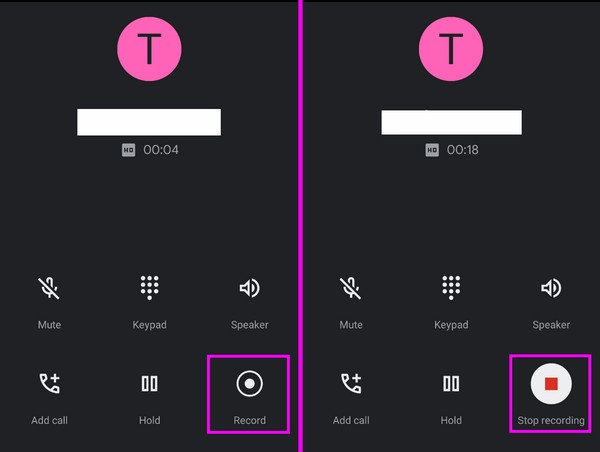
FoneLab Screen Recorder umożliwia przechwytywanie wideo, audio, samouczków online itp. W systemie Windows / Mac, a także można łatwo dostosować rozmiar, edytować wideo lub audio i więcej.
- Nagrywaj wideo, audio, kamerę internetową i rób zrzuty ekranu w systemie Windows / Mac.
- Wyświetl podgląd danych przed zapisaniem.
- Jest bezpieczny i łatwy w użyciu.
Część 2. Jak nagrać rozmowę na Androidzie za pomocą aplikacji innej firmy
Tymczasem aplikacje innych firm, takie jak Automatyczny rejestrator rozmów, można pobrać lub zainstalować w Sklepie Play lub na innych platformach. Ten konkretny rejestrator to jedna z najbardziej niezawodnych aplikacji do rozmów telefonicznych. Posiada prosty interfejs, po którym można płynnie się poruszać, co czyni go idealnym dla początkujących. Umożliwia także automatyczne nagrywanie rozmów. Możesz wybrać, które konkretne kontakty chcesz nagrać, a także wybrać te, które chcesz zignorować.
Wykonaj poniższą prostą procedurę, aby nagrywać rozmowy telefoniczne na Androidzie za pomocą aplikacji automatycznego rejestratora rozmów innej firmy:
Krok 1Uruchom Sklep Play na swoim Androidzie i wyszukaj Automatyczna rejestracja połączeń aby go zainstalować. Po wyświetleniu monitu zezwól aplikacji na prawidłowe korzystanie z rejestratora na telefonie z systemem Android.
Krok 2Gdy wszystko będzie gotowe, otwórz Ustawienia w interfejsie aplikacji do nagrywania, aby dostosować opcje. Pamiętaj, aby włączyć Nagrywaj rozmowy suwak, możesz także ustawić Tryb nagrywania na automatyczny. W ten sposób Twoje rozmowy będą automatycznie nagrywane za każdym razem, gdy prowadzisz rozmowę.
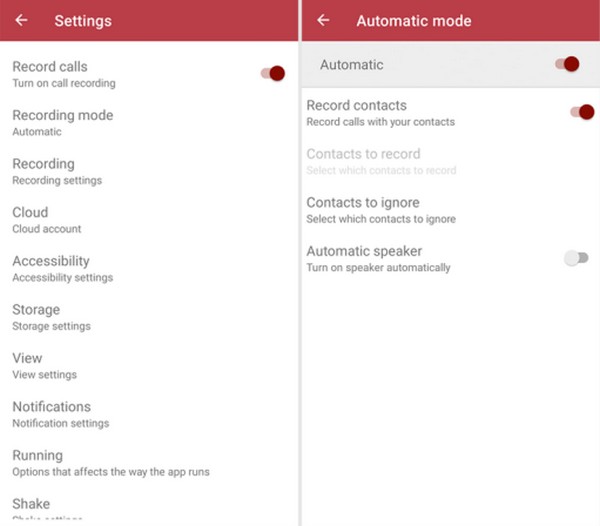
Jak wspomniano, ta aplikacja to rejestrator z prostymi funkcjami. Ma wiele zalet, ale jeśli wolisz rejestrator z kilkoma zaletami, zamiast tego zalecamy poprzednią metodę, FoneLab Screen Recorder. Jest bardziej zaawansowany i oferuje więcej funkcji, ale nie martw się. Jest to również przydatne dla początkujących, ponieważ interfejs programu można łatwo nawigować.
Część 3. Dodatkowa wskazówka - Rejestrator ekranu FoneLab
FoneLab Screen Recorder to program typu „wszystko w jednym”, któremu kilku użytkowników urządzeń ufa w przypadku różnych typów nagrań. Jeśli chcesz, aby czynności wykonywane na iPhonie były dokumentowane, dostępna jest w tym programie funkcja nagrywania rozmów telefonicznych. Istnieje wiele trybów podłączenia Androida do komputera, więc nie będzie to stanowić problemu. Ponadto nawigacja zajmuje tylko kilka minut dzięki przejrzystemu interfejsowi, który zapewnia etykietę dla każdej funkcji, dzięki czemu są łatwe do zrozumienia.
Tymczasem FoneLab Screen Recorder oferuje więcej funkcji oprócz rejestratora telefonu. W zależności od nagrania, które chcesz nagrać, możesz także skorzystać z rejestratora wideo, rejestrator gier, rejestrator dźwięku itp. na komputerze. Odkryj więcej jego funkcji po zainstalowaniu.
FoneLab Screen Recorder umożliwia przechwytywanie wideo, audio, samouczków online itp. W systemie Windows / Mac, a także można łatwo dostosować rozmiar, edytować wideo lub audio i więcej.
- Nagrywaj wideo, audio, kamerę internetową i rób zrzuty ekranu w systemie Windows / Mac.
- Wyświetl podgląd danych przed zapisaniem.
- Jest bezpieczny i łatwy w użyciu.
Przyjmij poniższe bezbolesne wskazówki jako model nagrywania rozmowy na telefonie z Androidem Nagrywarka ekranu Android on FoneLab Screen Recorder:
Krok 1Otwórz stronę internetową na swoim komputerze, aby przeglądać witrynę FoneLab Screen Recorder. Możesz zeskanować i przeczytać informacje o stronie, aby poznać program przed naciśnięciem przycisku Darmowe pobieranie przycisk. Po zapisaniu instalatora kliknij go dwukrotnie w folderze pobierania, aby otworzyć i zainstalować narzędzie. Skonfiguruj go zgodnie ze swoimi preferencjami, a następnie uruchom go wkrótce.
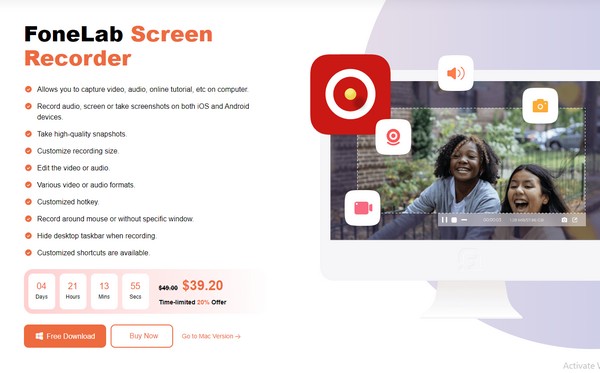
Krok 2Kiedy interfejs pojawi się na pulpicie, będziesz mógł zobaczyć najważniejsze funkcje programu. Możesz wypróbować je wszystkie w różnych sytuacjach, ale na razie skup się na małych polach po prawej stronie. Kliknij Rejestrator telefonu kartę, a następnie wybierz typ urządzenia, tj Rejestrator Android, w następującym interfejsie.
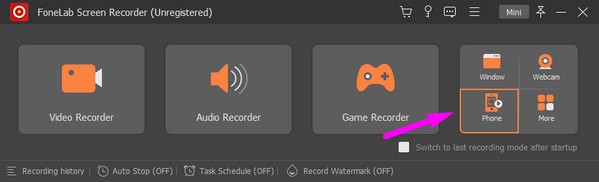
Krok 3Następnie połącz swoje urządzenie z Androidem z komputerem za pomocą kabla USB lub sieci Wi-Fi. Upewnij się również, że otrzymasz Lustro FoneLab aplikację na swoim urządzeniu, a jeśli wybrałeś połączenie przez Wi-Fi, muszą one być połączone z tą samą siecią.
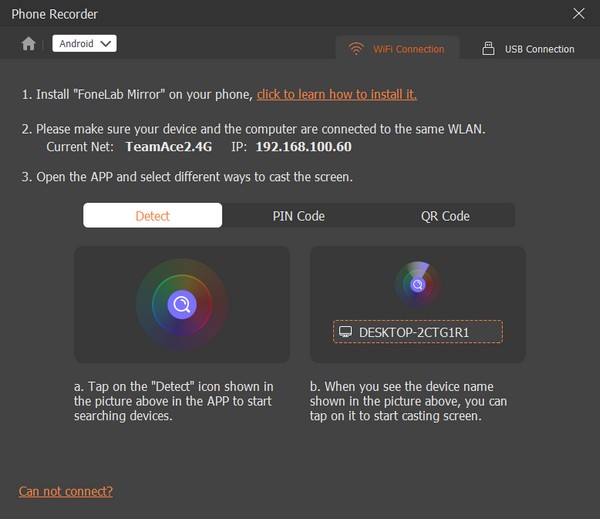
Krok 4Po podłączeniu Androida jego ekran automatycznie pojawi się w interfejsie programu na Twoim komputerze. Poniżej ekranu podglądu kliknij przycisk Nagrywanie treści pasek i wybierz Mikrofon telefoniczny z opcji. Na koniec naciśnij Rekord Zakładka poniżej, aby nagrać.
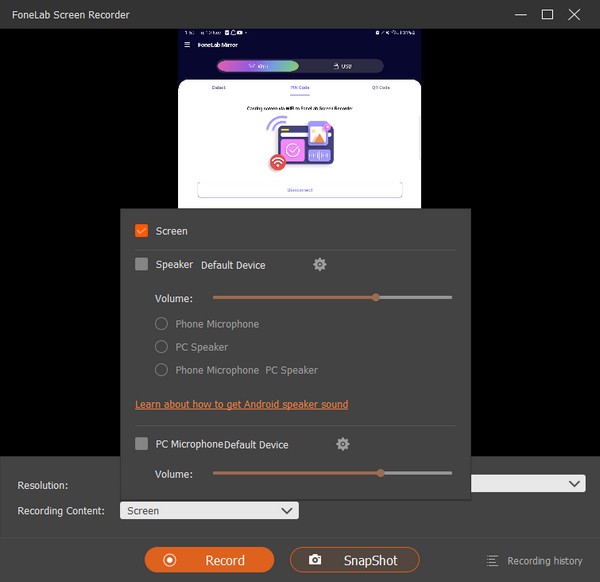
FoneLab Screen Recorder umożliwia przechwytywanie wideo, audio, samouczków online itp. W systemie Windows / Mac, a także można łatwo dostosować rozmiar, edytować wideo lub audio i więcej.
- Nagrywaj wideo, audio, kamerę internetową i rób zrzuty ekranu w systemie Windows / Mac.
- Wyświetl podgląd danych przed zapisaniem.
- Jest bezpieczny i łatwy w użyciu.
Część 4. Często zadawane pytania dotyczące nagrywania rozmowy na Androidzie
1. Jak automatycznie nagrywać rozmowy na moim Samsungu?
Na nowszych urządzeniach Samsung możesz ustawić automatyczne nagrywanie rozmów telefonicznych Nagrywarka ekranu Samsung w aplikacji Telefon. Kliknij symbol trzech kropek w prawym górnym rogu wybierz Ustawienia > Nagrywanie rozmów, a następnie włącz suwak wyrównany z Automatyczne nagrywanie opcja. Następnie możesz wybrać, czy chcesz nagrać zapisane, wszystkie, czy wybrane numery. Po skonfigurowaniu Twój Android będzie automatycznie rejestrował wybrane przez Ciebie liczby.
2. Jak sprawdzić, czy ktoś nagrywa Twoją rozmowę na Androidzie?
Niestety nie pojawi się powiadomienie informujące, czy rozmowa telefoniczna jest nagrywana. Jedyne, co możesz zrobić, to zwracać uwagę na sygnały dźwiękowe przypominające początek lub koniec nagrania. Może to być również nietypowy dźwięk, dlatego należy zachować szczególną ostrożność przy wypowiadaniu słów, aby zapewnić sobie bezpieczeństwo, jeśli rozmowa zostanie nagrana.
To wszystko, o czym należy pamiętać podczas nagrywania rozmowy na urządzeniu z Androidem. Jeśli potrzebujesz więcej funkcji urządzenia na swoim urządzeniu z Androidem lub na innych urządzeniach, zapoznaj się z sekcją FoneLab Screen Recorder Strona internetowa.
FoneLab Screen Recorder umożliwia przechwytywanie wideo, audio, samouczków online itp. W systemie Windows / Mac, a także można łatwo dostosować rozmiar, edytować wideo lub audio i więcej.
- Nagrywaj wideo, audio, kamerę internetową i rób zrzuty ekranu w systemie Windows / Mac.
- Wyświetl podgląd danych przed zapisaniem.
- Jest bezpieczny i łatwy w użyciu.
